Google検索からWooCommerce製品の価格を隠す方法
公開: 2021-01-23Google検索から価格と株式の情報を削除しますか? あなたは正しい場所に来ました。 このガイドでは、WooCommerceの商品価格と在庫情報をGoogleから非表示にする方法を紹介します。
Googleリッチスニペット
Eコマースは私たちの買い物習慣に大きな影響を与えました。 今では、実店舗に行って何時間も探索する必要はありません。 代わりに、Googleで目的の商品を検索し、オンラインの多数の店舗から注文することができます。
WooCommerceなどのプラットフォームにより、誰もがオンラインストアを作成し、世界中の顧客に製品を販売できるようになりました。 このオンラインストアの増加に伴い、Googleのような検索エンジンも、ユーザーに最適な結果を提供するためにゲームを強化することを決定しました。
ユーザーの意図を念頭に置いて、Googleはリッチスニペットを導入しました。 リッチスニペットは、リッチリザルトとも呼ばれ、レビュー、価格、リスト、表などの貴重な詳細を含むハイライトされた検索結果です。 この情報は検索ページに直接表示されるため、ユーザーはWebサイトのリンクをクリックしなくても必要な情報を見つけることができます。
あなたがオンラインストアを持っているなら、あなたはSEOが最も重要であることを知っているでしょう。 WooCommerceはそれを認め、SEOに特別な注意を払っています。そのため、デフォルトでGoogleの検索結果に表示されるすべてのリッチスニペットが含まれています。 商品の評価、星、レビュー、価格、在庫情報などはすべて、以下に示すように商品の検索結果に表示されます。
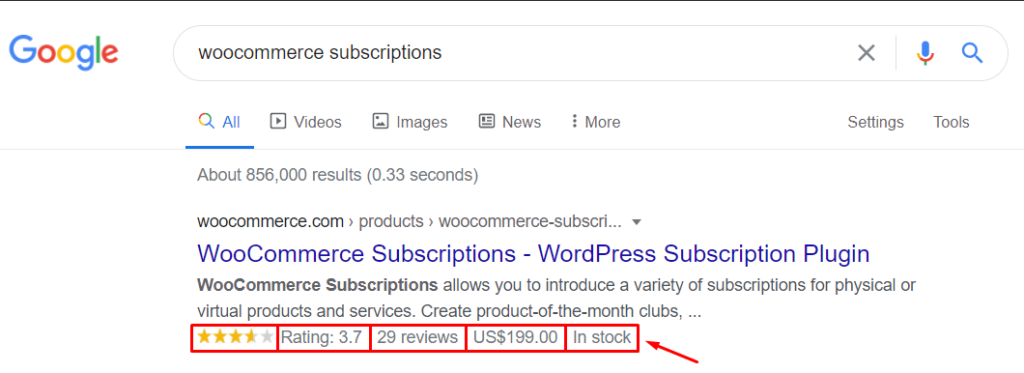
リッチスニペットは店主にとって扱いにくい場合があります
これらのスニペットはエンドユーザーには役立ちますが、(ストアの所有者として)その情報の一部、特に価格と在庫状況を非表示にすることをお勧めします。 そのため、これらの詳細を非表示にするオプションがあると、ストアを最大限に活用するのに役立ちます。
Googleから商品の価格と在庫状況を削除する理由と、WooCommerceでそれを実現する方法をいくつか見てみましょう。
なぜWooCommerceの製品価格をGoogleから削除するのですか?
リッチスニペットを許可することはSEOには適していますが、価格や在庫状況などの詳細を除外することをお勧めする条件がいくつかあります。 WooCommerceの製品価格と在庫情報をGoogleから非表示にする必要があるいくつかの理由について説明しましょう。
まず、ユーザーが検索結果にすべての情報を直接表示した場合、ユーザーはサイトにアクセスしないことを決定する可能性があります。 したがって、彼らがあなたの店を訪問することを確実にするために、あなたはこの情報のいくつかを削除したいかもしれません。
たとえば、商品の1つが現在在庫切れであるとします。 買い物客に商品の購入を許可したり、商品の再入荷時にアラートを作成したりしても、ユーザーはそれを知らず、店舗に行くことを完全に避けている可能性があります。 このようなシナリオを回避し、顧客があなたの店を訪れて、その製品またはさまざまな代替品を購入するために必要なオプションを確認できるようにするには、Google検索から製品WooCommerceの価格と在庫情報を非表示にする必要があります。
さらに、顧客の決定が価格のみに基づくことを望まないでしょう。 あなたの製品が顧客の価格帯に収まらない可能性があり、彼らはそれに反対することを決定します。 このような場合、最終決定を下す前に、顧客に製品のすべての機能を検討してもらいたいと考えています。 さらに、最初の購入者に特別な取引を提供することもできますが、買い物客はサイトにアクセスするまでそのことを知りません。
その上、会員限定の商品を持っていて、価格や在庫に関する情報を非会員に開示したくない場合があります。 したがって、これらの詳細を製品ページとGoogle検索から非表示にする必要があります。
最後に、誰かがあなたのサイトを訪問した場合、彼らがあなたのサイトを気に入った場合、またはあなたが彼らに取引や興味深いコンテンツを提供した場合など、あなたは彼らがあなたの電子メールリストに参加する可能性が高くなります。 さらに、誰かがあなたの店に行った場合、あなたは彼らを呼び戻すために関連する広告で彼らをリターゲットすることができます。
Google検索から商品の価格と在庫情報を削除することがなぜ良い考えであるかをよりよく理解したので、それを行う方法を見てみましょう。
Google検索からWooCommerce製品の価格と在庫情報を非表示にする方法
Google検索から製品の価格と入手可能性を隠すのは非常に簡単です。 少しコーディングが必要ですが、スクリプトは非常に短く、コーディングスキルは必要ありません。 手順を順番に実行するだけで、準備が整います。
始める前に
いくつかのコアフィールドを編集するので、始める前に子テーマを作成することをお勧めします。 親テーマのコアファイルに変更を加えることはできますが、テーマを更新するたびに変更が上書きされるため、お勧めしません。 つまり、更新があるたびにすべてのカスタマイズが失われ、大きな問題になる可能性があります。 さらに、親テーマを操作するときは、カンマを1つ間違えたり、セミコロンを使用したりするとサイト全体が破損する可能性があるため、特に注意する必要があります。
そのため、子テーマを使用してWebサイトにカスタマイズを追加することを強くお勧めします。 子テーマを実装することにより、すべての変更が親テーマから分離され、更新後も保持されます。 子テーマの作成方法がわからない場合は、このガイドを確認するか、これらのプラグインのいずれかを使用してください。
そうは言っても、Googleから製品の価格と在庫情報を削除するプロセスに飛び込みましょう。
ステップ1: WordPress管理ダッシュボードで、 [外観]> [テーマエディター]に移動します。
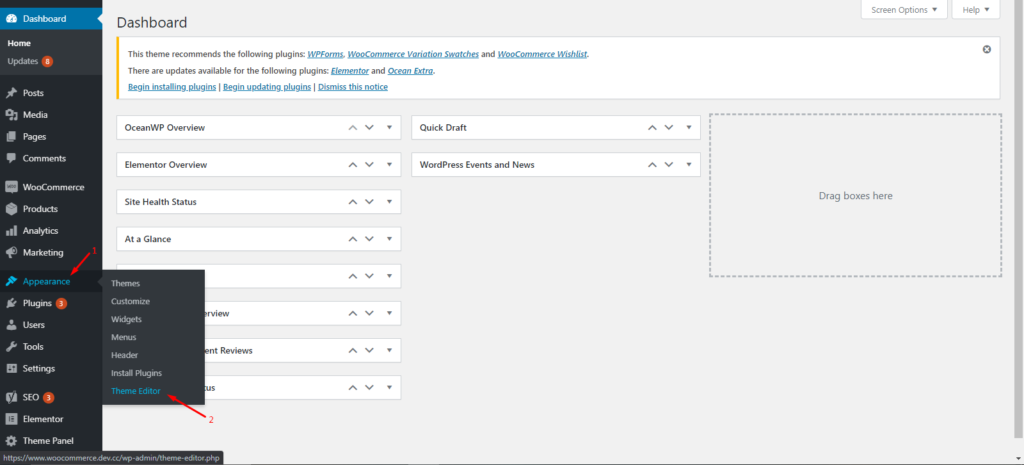
ステップ2:次に、現在アクティブなテーマを選択し、子テーマのfunctions.phpファイルを開きます。 次のコードスニペットをファイルの最後に貼り付け、[ファイルの更新]をクリックして変更を保存します。
function wc_remove_some_structured_data($ markup){
unset($ markup ['offers']);
$ markupを返します。
}
add_filter( 'woocommerce_structured_data_product'、 'wc_remove_some_structured_data'); 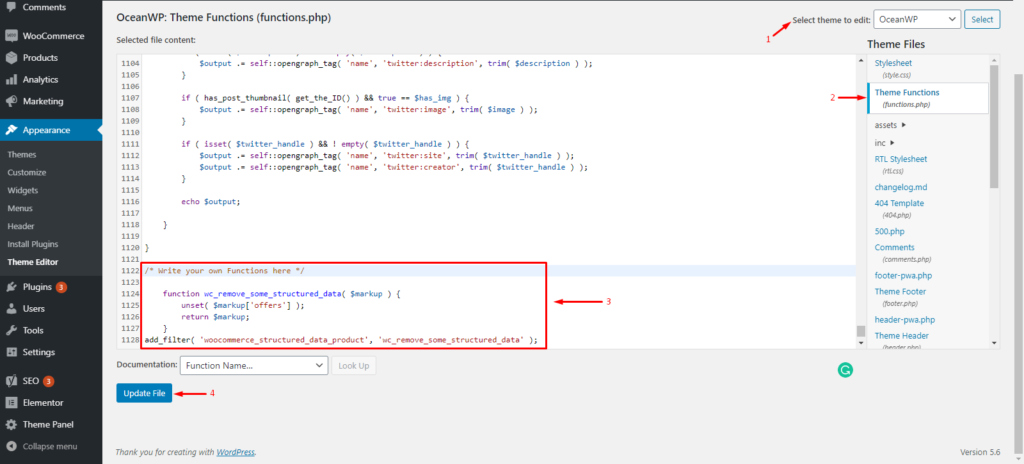
それでおしまい! Google検索から価格と株式の情報を非表示にしました。
しかし、検索結果からさらに多くの情報を削除したい場合はどうでしょうか。 それを行う方法を見てみましょう。
Google検索からすべての情報を削除する方法
価格と在庫情報を削除するだけでは不十分な場合は、さらに一歩進めることができます。 リッチスニペットに表示されているすべての情報を削除する場合は、次のコードをコピーして、子テーマのfunctions.phpファイルの最後に貼り付けます。

関数remove_output_structured_data(){
remove_action( 'wp_footer'、array(WC()-> structure_data、 'output_structured_data')、10); //フロントエンドページからの構造化データ
remove_action( 'woocommerce_email_order_details'、array(WC()-> structure_data、 'output_email_structured_data')、30); //メールからのデータ
}
add_action( 'init'、 'remove_output_structured_data');おめでとう! これで、すべてのWooCommerce構造化データがGoogle検索から正常に非表示になりました。
これにより、検索結果から商品の情報が削除されますが、ストアからは削除されないことに注意してください。 それでは、ストアから商品を非表示にする方法を見てみましょう。
Google検索から特定の製品を非表示にする方法
Google検索から特定の商品を削除するには、 wc_get_product()-> get_id();を使用する必要があります。 非表示にするアイテムのIDを取得する関数。
たとえば、次のコードを使用して、ID123の製品を削除できます。
function wc_remove_some_structured_data($ markup){
if(wc_get_product()-> get_id()== 123){//製品ID
unset($ markup ['offers']);
$ markupを返します。
}
それ以外{
$ markupを返します。
}
}
add_filter( 'woocommerce_structured_data_product'、 'wc_remove_some_structured_data');複数の商品を同時に非表示にするには、アイテムIDとループを使用して配列を作成する必要があります。
ボーナス:WooCommerce製品を非表示にする方法
WooCommerceは、オンラインストアを複数の方法で管理できる強力なプラグインです。 いつでも簡単に製品を作成、編集、管理、更新できます。
これとは別に、それはあなたの店で一時的に製品を隠すオプションをあなたに提供します。 これにはいくつかの理由があります。
- 在庫切れです
- しばらくの間、製品の販売を停止したい
- 新製品を発売するので、発売日まで非表示にします
どちらの場合でも、WooCommerceはあなたの製品をあなたの店から隠す簡単な方法を提供します。 それを行う方法を見てみましょう。
始める前に、製品の1つを削除する前に、WooCommerceショップページがどのように表示されるかを見てみましょう。
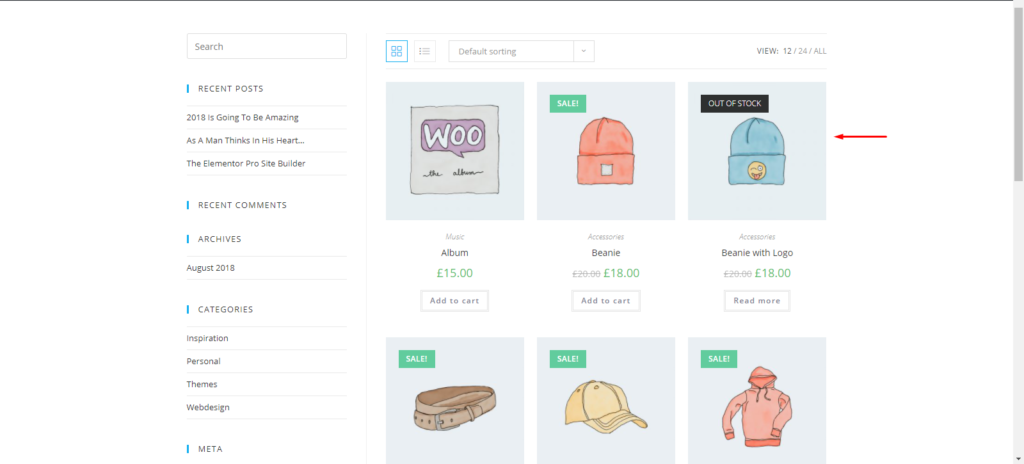
それでは、ロゴ付きのBeanieをストアから非表示にする方法を見てみましょう。
ステップ1:まず、 WordPress管理ダッシュボードに移動し、[製品]ページに移動します。 非表示にする製品(この場合はロゴ付きのビーニー)にカーソルを合わせ、[編集]をクリックします。
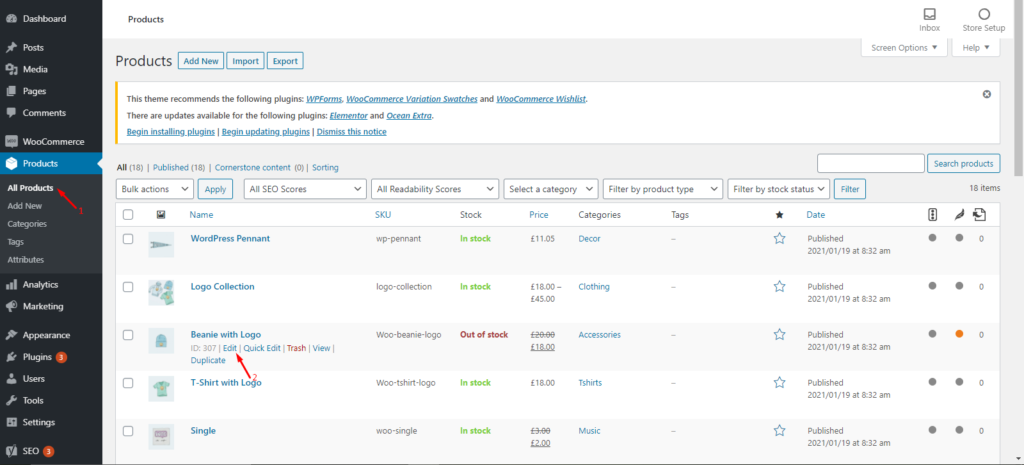
ステップ2: [製品の編集]ページで、右端の公開セクションに移動し、[カタログの表示]オプションを見つけて、[編集]を押します。
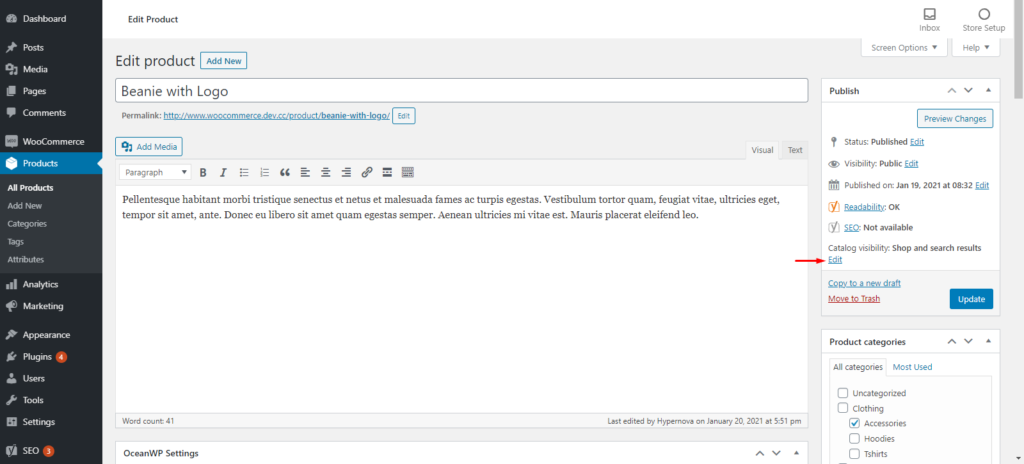
ステップ3:ドロップダウンメニューから[非表示]を選択し、[ OK ]をクリックします。 次に、[更新]ボタンを押して変更を保存します。
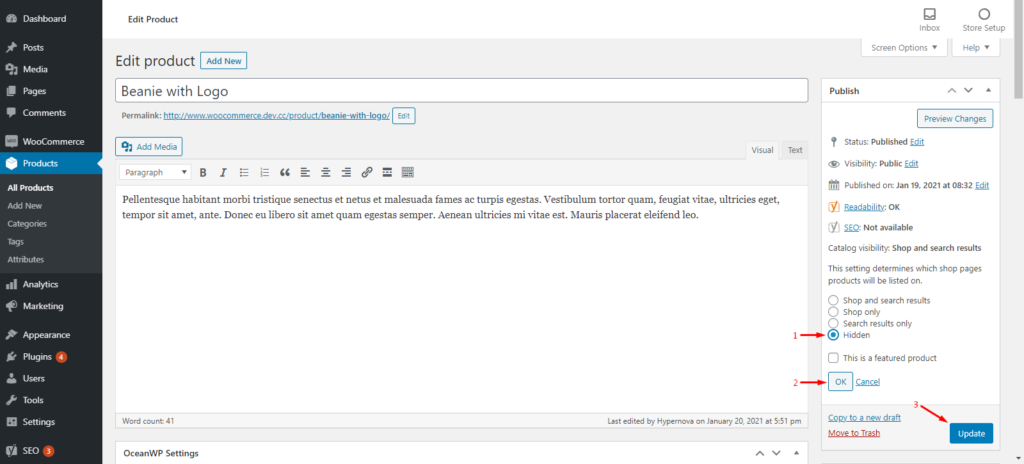
すべてが正しく機能することを確認するために、ストアのフロントエンドを確認しましょう。 上の画像でわかるように、ロゴ付きのBeanieは表示されなくなりました。 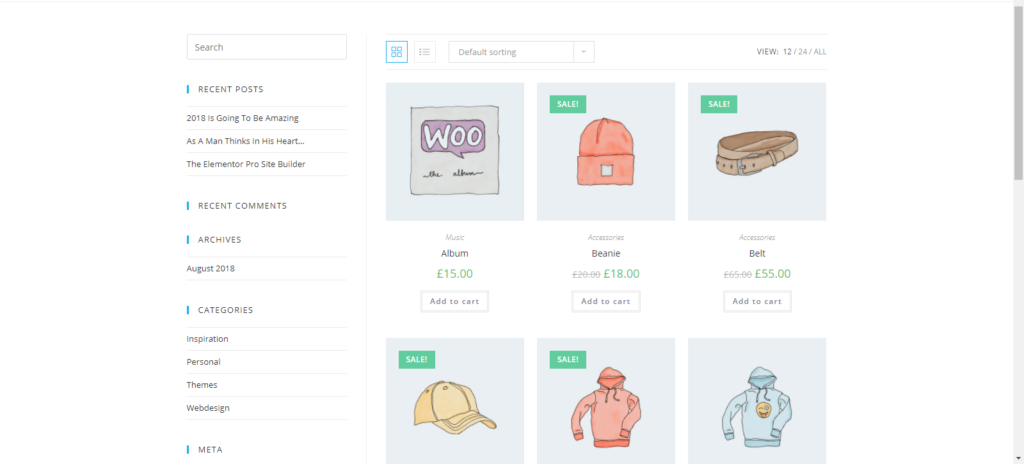
それで全部です! これで、WooCommerceストアから商品が非表示になります。
WooCommerceストアから価格を隠す方法
もう1つの興味深い代替手段は、ストアから価格を隠すことです。 あなたは2つの異なる方法でそれを行うことができます:
- プラグイン付き
- プログラムで
たとえば、すべての価格を非表示にするには、子テーマのfunctions.phpファイルに次のコードを貼り付けるだけです。
add_filter( 'woocommerce_get_price_html'、 'QuadLayers_remove_price');
関数QuadLayers_remove_price($ price){
戻る ;
}
これはほんの一例ですが、他にもたくさんのことができます。 これについての詳細は、WooCommerceで価格を非表示にする方法に関する完全なガイドをご覧ください。
結論
全体として、Googleのリッチスニペットはユーザーには最適ですが、顧客が店舗にアクセスできなくなる可能性があるため、店舗の所有者にはあまり適していません。 そのため、このガイドでは、Google検索から商品の価格と在庫情報を削除することが適切なオプションとなるさまざまな状況を見てきました。
- ユーザーが価格のみに基づいて決定を下すことを避けるため
- 会員限定の商品をお持ちで、価格や在庫の情報を非会員に開示したくないため
- オファーや特別割引でサイトにアクセスするユーザーをリターゲットできるようにするため
- ユーザーが検索結果にすべての商品情報を持っている場合、ユーザーはストアにアクセスしないことを決定する可能性があるためです。
このチュートリアルでは、WooCommerceの製品価格と在庫情報をGoogle検索から非表示にするさまざまな方法を見てきました。 さらに、リッチスニペットからすべての構造化データを削除する方法、価格を削除する方法、ストアから商品を非表示にする方法を学びました。
Googleの検索結果から商品の価格を削除しましたか? あなたはそれをする他の方法を知っていますか? 以下のコメントセクションでお知らせください。
